 ✕
✕
By จัสติน ซาบริน่าอัปเดตเมื่อกันยายน 02, 2021
หากคุณเป็นผู้ใช้ Android คุณอาจสับสน: วิธีย้ายเพลง Apple Music หลายพันเพลงไปยังการ์ด SD เพื่อเพิ่มพื้นที่จัดเก็บ โดยทั่วไป เสียงคุณภาพสูงต้องการความจุมากกว่าเสียงปกติ หากคุณเป็นคนที่คลั่งไคล้ดนตรี คุณแทบจะไม่อยากเลิกเล่นดนตรีคุณภาพสูงเพราะมีพื้นที่ไม่เพียงพอ พื้นที่หน่วยความจำของโทรศัพท์มือถือนั้นเต็มไปด้วยแอปพลิเคชั่น รูปภาพ รายชื่อ รูปภาพ เพลง ข้อความ อีเมล เอกสาร ฯลฯ อย่างง่ายดาย ไม่มีอะไรดีไปกว่าการถ่ายโอนเพลงไปยังการ์ด SD ดังนั้นจะถ่ายโอนแทร็กเพลง Apple จำนวนมากไปยังการ์ด SD ภายนอกได้อย่างไร
Apple Music สำหรับ Android รองรับการบันทึกเพลงลงใน SD Card แล้ว
กำลังมองหาวิธีเพิ่มพื้นที่ว่างบนโทรศัพท์ Android ของคุณหรือไม่? ข่าวดีก็คือมีการอัปเดตใหม่สำหรับแอพ Apple Music สำหรับ Android ซึ่งครอบคลุมคุณสมบัติที่ใช้งานได้จริง: คุณสามารถดาวน์โหลดเพลงจากแอพและบันทึกลงในการ์ด microSD แบบถอดได้ในโทรศัพท์ Android ของคุณ ในกรณีนี้ คุณสามารถเก็บเพลงแบบออฟไลน์ได้มากขึ้น และไม่ใช้ที่เก็บข้อมูลภายในของโทรศัพท์ นี่อาจเป็นคุณสมบัติสำคัญที่ผู้ใช้อุปกรณ์ Android หลายคนต้องชอบ เพราะคุณสามารถใส่แทร็กที่ดาวน์โหลดทั้งหมดลงในการ์ด SD และเพิ่มพื้นที่ว่างในโทรศัพท์ Android ได้ ตราบใดที่คุณใช้อุปกรณ์ Android ที่มีช่องเสียบการ์ด microSD อย่างไรก็ตาม หากคุณเป็นผู้ใช้ iOS น่าเสียดายที่คุณสามารถบันทึกเพลงลงในที่จัดเก็บข้อมูลภายในของ iPhone ได้เท่านั้น
มีอะไรใหม่ในแอพ Apple Music ที่อัปเดตสำหรับ Android
# 1 รองรับการดาวน์โหลดเพลงไปยังการ์ด SD ภายนอกบน Android
#2 ดูกำหนดการทั้งหมดของ Beats 1 Shows ทำให้ง่ายต่อการปรับแต่งรายการโปรดของคุณ
#3 เรียกดูเพลงของฉันโดยผู้แต่งและการรวบรวม ซึ่งช่วยให้คุณค้นหาอัลบั้มคลาสสิกหรือเพลงประกอบภาพยนตร์ของคุณ
ผู้ใช้ Android หลายคนอาจไม่รู้วิธี คัดลอก Apple Music ไปยังการ์ด microSD. บทช่วยสอนนี้จะแสดงวิธีการเฉพาะในการคัดลอกและถ่ายโอน Apple Music ไปยังการ์ด SD เป็นหลักโดยแบ่งเป็น 2 ส่วน ส่วนแรกสำหรับผู้ใช้ Android เท่านั้น และคุณต้องสมัครสมาชิก Apple Music ส่วนที่สองคือเพื่อ แปลงเพลง Apple Music M4P เป็น MP3 และรูปแบบอื่นๆ โดยใช้ Apple Music Converter แล้วโอนไปยังโทรศัพท์ iOS หรือ Android เพื่อเล่นแบบออฟไลน์
หากคุณไม่ทราบวิธีดาวน์โหลดการ์ด Apple Music SD คุณสามารถทำตามขั้นตอนที่นี่เพื่อบันทึก Apple Music ไปยังการ์ด SD บน Android:
ขั้นตอนที่ 1 อัปเดตหรือดาวน์โหลดแอป Apple Music ล่าสุดจาก Google Play Store
ขั้นตอนที่ 2. เริ่มแอปพลิเคชั่น Music จากนั้นคลิกไอคอนเมนูที่มุมซ้ายบน > click การตั้งค่า.
ขั้นตอนที่ 3 ค้นหา ดาวน์โหลด > ดาวน์โหลดสถานที่ > เลือกการ์ด SD จากรายการตัวเลือก
ขั้นตอนที่ 4 หน้าต่างเล็ก ๆ จะปรากฏขึ้น เมื่อถูกถามว่าคุณต้องการย้ายเพลงที่ดาวน์โหลดในปัจจุบันและเพลงในอนาคตทั้งหมดไปยังการ์ด SD หรือไม่ ให้คลิกที่ "ใช่"
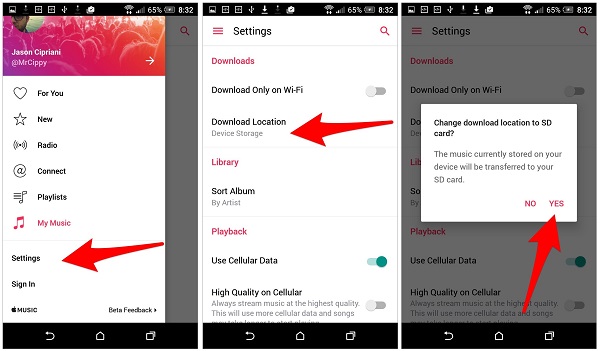
Apple Music มาพร้อมกับการทดลองใช้ฟรี 3 เดือน และตอนนี้คุณสามารถดาวน์โหลดเพลงและฟังเพลงแบบออฟไลน์ได้โดยไม่ต้องเชื่อมต่ออินเทอร์เน็ต
แจ้งให้ทราบ:
1.Apple Music มาพร้อมกับการป้องกัน DRM คุณไม่สามารถใส่การ์ด SD ลงในอุปกรณ์อื่นเพื่อเล่น
2. คุณต้องสั่งซื้อบริการ Apple Music ในราคา $ 9.99 ต่อเดือน
นอกจากการประหยัดพื้นที่แล้ว การ์ด SD ยังมีข้อได้เปรียบที่คุณสามารถเพลิดเพลินกับเพลง ภาพยนตร์ และไฟล์มีเดียอื่นๆ จากอุปกรณ์ใดๆ ในลักษณะ Plug-and-Play อย่างไรก็ตาม คุณไม่สามารถใส่การ์ด SD ลงในอุปกรณ์อื่นเพื่อเล่นเพลงเพลงของ Apple เพลงเพลงของ Apple ทั้งหมดถูกรวมเข้ากับการป้องกันการจัดการสิทธิ์ดิจิทัล และเพลงที่ดาวน์โหลดมาสามารถเล่นได้เฉพาะในช่วงระยะเวลาที่มีผลบังคับของการสมัครรับข้อมูลเท่านั้น นอกจากนี้ คุณสามารถฟังแทร็กเพลงของ Apple บนอุปกรณ์ที่ได้รับอนุญาตของ Apple เท่านั้น ในการเล่น Apple Music บนเครื่องเสียงรถยนต์ ลำโพงพกพา หรืออุปกรณ์อื่นๆ ที่รองรับการ์ด SD ทางที่ดีควรใช้ Apple Music Converter เพื่อลบการป้องกัน DRM ออกจาก Apple Music ก่อน
โปรแกรมแปลงเพลง UkeySoft Apple ได้รับการพัฒนาเป็นพิเศษสำหรับผู้ใช้ Windows และ Mac เพื่อกำจัดการป้องกัน DRM ของ Apple Music และ แปลงเพลง Apple Music เป็น MP3, M4A, AAC หรือรูปแบบเสียงยอดนิยมอื่นๆ คุณสามารถเก็บแท็ก ID3 ดั้งเดิมทั้งหมด เช่น ชื่อ อัลบั้ม ศิลปิน ปกอัลบั้ม ฯลฯ ด้วย UkeySoft Apple Music Converter คุณสามารถสำรองไฟล์ Apple Music บนการ์ด SD ภายนอกได้อย่างง่ายดาย แม้ว่าคุณจะยกเลิกการสมัครรับ Apple Music ของคุณ ไฟล์เหล่านี้ยังสามารถเล่นและเข้าถึงได้ วิธีนี้เหมาะสำหรับผู้ใช้ iOS และผู้ใช้ Android ในระยะสั้นจะช่วยให้คุณ บันทึกเพลง Apple Music บนพีซีตลอดไป.
ขั้นตอนที่ 1. เพิ่มเพลง Apple Music ไปยังคลัง iTunes
คุณไม่จำเป็นต้องดาวน์โหลดเพลง Apple Music เพราะ UkeySoft Apple Music Converter จะซิงค์กับ iTunes Library โดยอัตโนมัติ ดังนั้น คุณต้องเพิ่มเพลง Apple Music ที่ต้องการแปลงเป็นคลัง iTunes และตรวจสอบให้แน่ใจว่าเพลงเหล่านั้นสามารถเล่นได้ใน iTunes
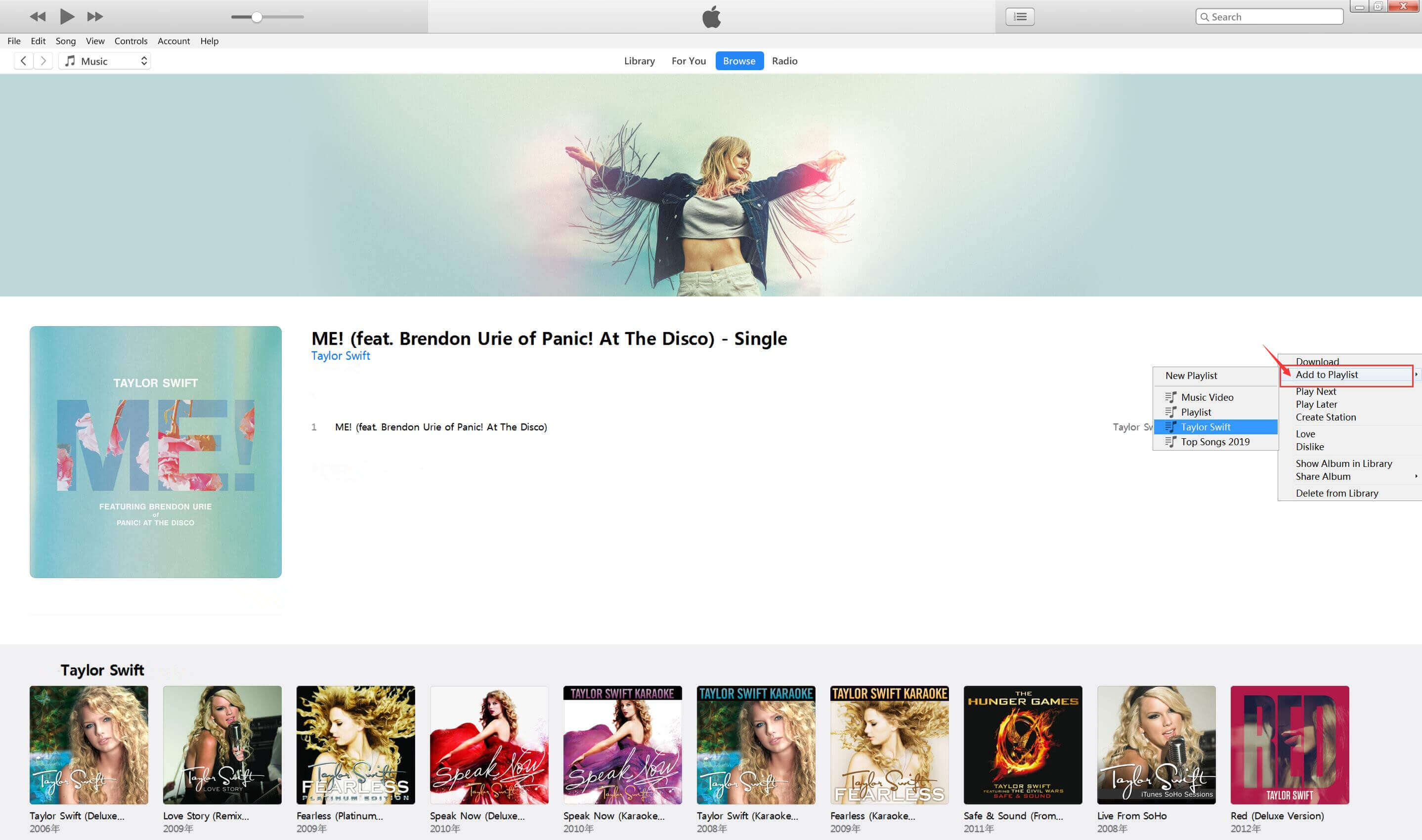
สำหรับ macOS 10.15 ขึ้นไป: โปรดเพิ่มเพลง เพลย์ลิสต์ หรืออัลบั้มที่คุณต้องการแปลงเป็นคลังเพลง เมื่อคุณเริ่มตัวแปลง แอพ Apple Music จะเปิดขึ้นด้วย
ขั้นตอนที่ 2 เปิด UkeySoft Apple Music Converter และเลือกเพลง
เปิด UkeySoft Apple Music Converter บน Windows หรือ Mac PC ของคุณ เมื่ออินเทอร์เฟซหลักปรากฏขึ้น คุณสามารถเลือกเพลงที่คุณต้องการได้จากแผง "เพลย์ลิสต์" หากคุณมีเพลงมากเกินไป คุณสามารถป้อนชื่อเพลงในแถบค้นหาที่ด้านบนสุดเพื่อค้นหาแทร็กที่ต้องการแปลงได้อย่างรวดเร็ว

ขั้นตอนที่ 3 เลือก MP3 เป็นรูปแบบเอาต์พุต
ไปที่ "การตั้งค่าเอาต์พุต" เพื่อเลือกรูปแบบเอาต์พุตและโฟลเดอร์เอาต์พุต ตัวแปลง Apple Music นี้ยังรองรับการแปลงไฟล์ Apple Music เป็น WAV, M4A, AC3, AAC, AIFF, AU, FLAC, M4R และ MKA

ขั้นตอนที่ 4 เริ่มแปลง Apple Music เป็น MP3
คลิก "แปลง" เพื่อเริ่มบันทึกเพลง Apple Music ทั้งหมดเป็น MP3 สำหรับการฟังแบบออฟไลน์ ฟังก์ชันการแปลงเป็นชุดของซอฟต์แวร์ช่วยให้คุณสามารถดาวน์โหลดเพลงจำนวนเท่าใดก็ได้จาก Apple Music ไปยัง PC

เมื่อการแปลงเสร็จสิ้น คุณสามารถคลิกที่ "สำรวจไฟล์ผลลัพธ์" เพื่อค้นหาแทร็ก Apple Music ที่ดาวน์โหลด

ขั้นตอนที่ 5. โอนเพลง Apple Music ไปยัง SD Card
หลังจากได้รับเพลงเพลง Apple ที่ไม่มี DMR แล้ว คุณสามารถใส่การ์ด SD ลงในเครื่องอ่านการ์ด SD ได้ จากนั้นเชื่อมต่อเครื่องอ่านการ์ด SD กับพอร์ต USB ของพีซีหรือแล็ปท็อป ตอนนี้ เลือกไฟล์ Apple Music ที่แปลงแล้วทั้งหมดในโฟลเดอร์เอาต์พุต จากนั้นคัดลอกและวางลงในการ์ด SD ของคุณ และคุณสามารถเล่นได้ทุกที่ทุกเวลาที่คุณต้องการ
Prompt: คุณจำเป็นต้อง เข้าสู่ระบบ ก่อนที่คุณจะสามารถแสดงความคิดเห็น
ยังไม่มีบัญชี กรุณาคลิกที่นี่เพื่อ ทะเบียน.

แปลง Apple Music, เพลง iTunes M4P และหนังสือเสียงเป็น MP3, M4A, AAC, WAV, FLAC เป็นต้น

เพลิดเพลินกับชีวิตดิจิทัลที่ปลอดภัยและอิสระ
ประโยชน์
มัลติมีเดีย
สงวนลิขสิทธิ์© 2023 UkeySoft Software Inc. สงวนลิขสิทธิ์
ยังไม่มีความคิดเห็น พูดอะไรสักอย่าง...